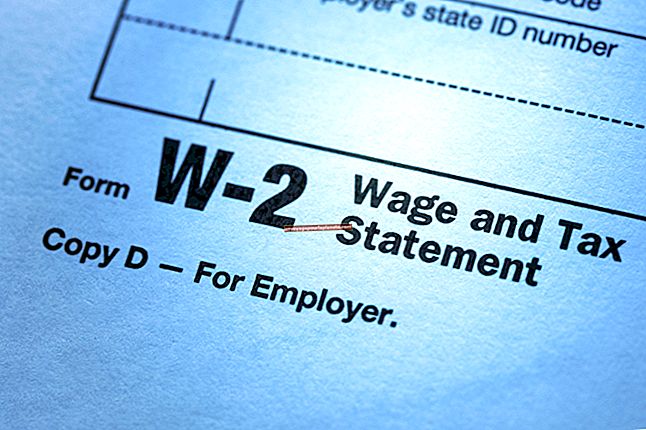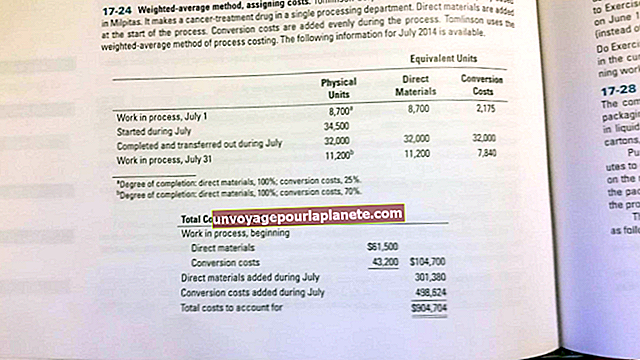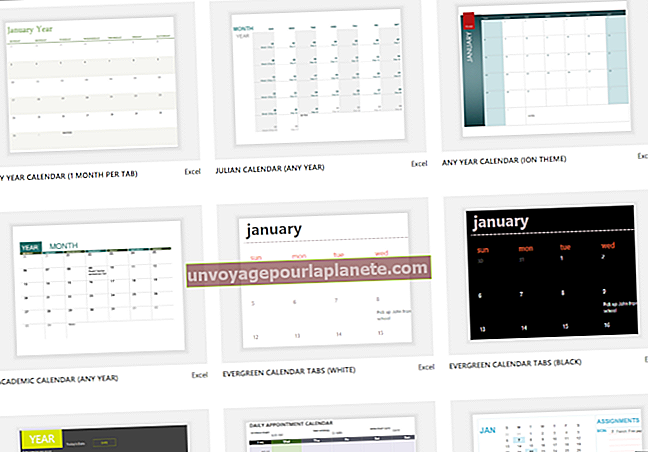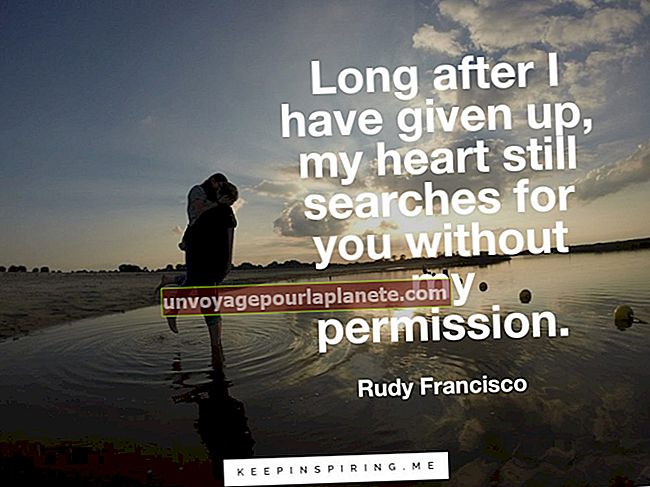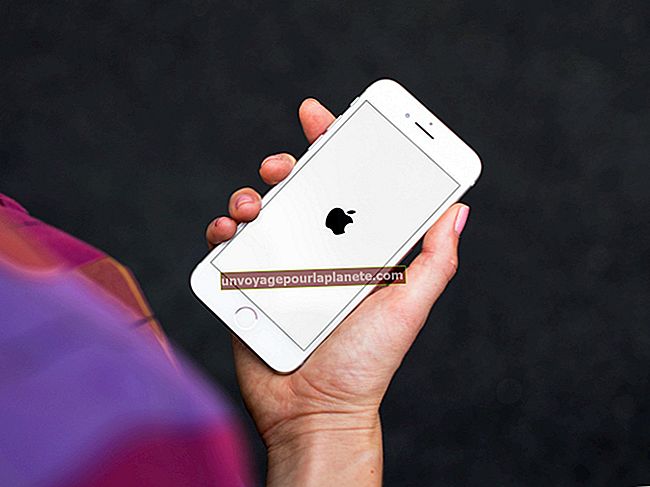Pag-reset ng Vizio Widgets
Ang Vizio ay gumagawa ng parehong mga TV at soundbars. Ang kanilang mga modernong telebisyon ay madaling konektado sa mga app na lilitaw sa screen bilang mga widget. Mag-click sa anumang widget upang ma-access ang app at magamit ang programa. Maaari mong ikonekta ang Netflix, Amazon Prime at halos anumang iba pang serbisyo sa streaming para sa parehong video at audio. Maaari ka ring direktang kumonekta sa YouTube at mga web browser para sa anumang pangkalahatang pangangailangan sa paghahanap sa internet. Madali mong madagdag at alisin ang mga indibidwal na app o i-reset ang telebisyon ng Vizio para sa isang ganap na sariwang pagsisimula.
Suriin muna ang Mga Koneksyon
Bago mo simulang i-reset ang Vizio telebisyon, tiyakin na ang isyu ay nagmula sa telebisyon at hindi ang app. Suriin muna ang iyong koneksyon sa internet upang matiyak na ang serbisyo sa internet at ang iyong wireless router ay parehong tumatakbo nang maayos. Subukang magpatakbo ng isang personal na computer o smartphone sa wireless na kumonekta at maglaro ng isang video upang matiyak na gumagana ito nang maayos. Susunod, tiyaking ang serbisyo na iyong ginagamit ay gumagana rin nang maayos. Ang iyong video player sa Amazon ay maaaring manatili sa isang frame at mag-freeze dahil ang serbisyo ay nakakaranas ng isang outage. Nangyayari ito minsan. Subukang subukan ang isa pang serbisyo sa streaming bago iguhit ang konklusyon na kailangan mo ng isang pag-reset.
Pag-reset ng Indibidwal na Mga App at Widget
Hindi mo kailangang umalis sa Amazon Prime kapag ang iyong Vizio Amazon app ay hindi gumagana sa 2018, o kapag ang iyong Vizio TV Netflix ay hindi rin gumagana. Maaari mo ring i-reset ang mga indibidwal na setting ng app. Upang magawa ito, i-access ang panel ng mga setting at ang manager ng app. Tanggalin ang anumang mga app na hindi gumagana at muling i-install ang pinakabagong bersyon. Gayundin, suriin para sa mga update at itulak nang live ang anumang mga update upang matiyak na gumagana nang maayos ang mga widget.
Kumpletuhin ang I-reset
Kung kailangan mo ng isang bagong pagsisimula, umalis sa Amazon Prime at anumang iba pang mga app na tumatakbo. Susunod, pindutin ang menu button sa iyong remote control. Mag-scroll pababa at piliin ang Mga setting pagpipilian Mag-scroll muli at piliin ang I-reset at Admin pagpipilian Mag-scroll sa pagpipilian para sa I-reset ang TV sa Mga Default sa Pabrika at mag-click OK lang sa malayo. Ito ay ganap na mai-reset ang telebisyon sa orihinal na mga setting ng pabrika. Ito ay magiging sa eksaktong parehong mode tulad ng noong unang binili. Ang paggawa ng isang pag-reset ay magbubura sa slate at maaari kang makapag-load ng mga bagong app tulad ng ninanais. Ang mga bagong app ay magkakaroon ng mga pinakabagong bersyon at ang iyong TV ay hindi maa-bogate ng mga may petsang widget at sobrang naidagdag na memorya. Gayunpaman mawawala sa iyo ang anumang ginustong mga setting pagkatapos ng pag-reset.